엑셀 기본서식 3 : 필요없는 것은 제거하자. 눈금선, 그룹화.
페이지 정보
본문
이번 글은 엑셀 표준 서식에 대한 세번째 포스팅입니다.
Excel 기본서식 3 : 필요없는 것은 제거하자. 눈금선, 그룹화 [이번 포스팅]
Excel 기본서식 4 : 내역을 들여서 쓰기, 추가 활용팁
Excel 기본서식 5 : 선과 색의 활용에 대한 팁, 테두리 설정 및 채우기
Excel 기본서식 6 : 숫자의 성격에 따라 색을 구분
Excel 기본서식 7 : 하지 말아야 할 것 정리 & 리마인드
이번 글에서는 엑셀 서식 구성에 있어서 제거를 해야할 불 필요한 요소들에 대해서 설명하고, 제거를 편하게 하기위한 방법에 대해 이야기해 보겠습니다.
이번 글 역시 어려운 내용은 없습니다. 가벼운 마음으로 편하게 읽어주시면 되지만 도움이 되시리라 생각합니다.
※ 블로그의 글을 수정, 요약한 후 글을 올립니다. 더 자세한 내용이나 사진, 동영상 등이 필요하시면 아래 블로그를 참조하셔도 됩니다. https://blog.naver.com/kishawing/223430372749
눈금선은 반드시 제거하자
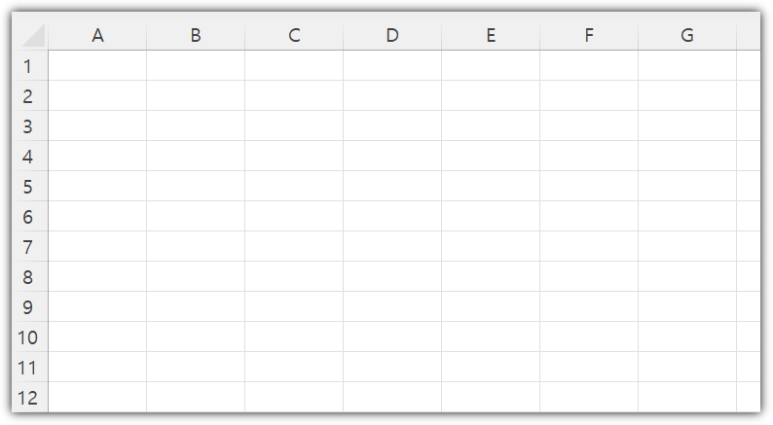
눈금선은 문서의 시인성면에서 좋지 못합니다
엑셀에서 눈금선은 완성된 문서에서는 반드시 제거해야 하는 서식입니다.
그 이유를 정리해 보면,
- 깔끔하고 간결한 서식을 위해 - 눈금선은 시인성과 집중도 면에서 좋지 못합니다.
- 데이터를 파악하는데 방해 - 특히 차트, 보고서 형식일 경우 더욱 그렇습니다.
- 인쇄시 출력물 고려 - 화면보다 출력물의 경우 더욱 거슬립니다.
제 경우엔, 작성시에도 크게 도움이 되지 않아 시작단계에서 제거 후 문서작성을 시작합니다.
눈금선을 제거하는 방법
눈금선 제거는 옵션에서 설정을 통해 제거가 가능해 보일 것 같은 기능이지만 현재까지는 MS에서 제공하고 있지 않습니다.
다른 미제공 옵션의 경우 어느 정도 이해가 가는 부분들이 있지만, 개인적으로도 눈금선 제거는 솔직히 납득이 가지 않는 부분입니다.
1. 메뉴 이용 : 보기 ▶ 표시 ▶ 눈금선 체크 해제
일단 제일 많이 사용하시는 눈금선 제거 방법은 아래와 같이 메뉴바를 이용하는 방법입니다.
눈금선 제거의 경우 새로운 문서 생성시마다 반복적으로 해야하는 일이기에, 메뉴를 이용한 방법은 추천드리지 않습니다.
2. 빠른 실행 도구 모음 이용 : 빠른 실행 도구 모음에 눈금선 기능 등록 후 사용
두번째 방법은 지난 포스팅에서 다룬적이 있는 빠른 실행 도구 모음을 이용하는 방법입니다.
[Excel 빠른실행 도구모음 - 엑셀을 나에게 맞게 맞춤 설정하자]
해당 포스팅에서 공유해드린 제가 사용하는 도구모음에도 당연히 포함되어 있습니다.
3. 눈금선 단축키 이용 : Alt + W + V + G [제일 추천드리는 방식]
마지막 방법은 단축키를 활용하는 방법으로 제일 추천드리는 방법입니다.
익숙해지면 정말 편리합니다. 저의 경우엔 키보드 사용이 불편한 경우엔 도구모음을 그 외의 경우엔 무조건 단축키를 사용하고 있습니다.
숨기기 보다는 그룹화를 이용하자
자료를 작성하다보면 필요한 포인트로의 집중이나 기타 여러가지 이유로 인해 자료의 일부를 보이지 않게 처리해야 하는 경우가 발생합니다.
이럴 때 선택할 수 있는 방법은 숨기기와 그룹화 두가지가 있는데, 특별한 경우가 아니라면 숨기기는 사용을 하지 않는 것이 좋습니다.
숨기기에는 여러가지 단점이 존재하기 때문입니다.
- 숨겨진 자료는 작성자 외 문서 사용자가 해당 부분을 발견했을 경우 대부분 좋지 않은 인상을 줌.
- 숨기기의 경우 별도로 찾아서 보기 전에는 인지하기 힘들다. 빈번하게 사용될 경우 작성자 조차도 사용여부에 대한 파악이 되지 않는 경우가 많음.
- 숨기기를 진행해야 할 정도의 자료라면 그룹화 또는 파워쿼리 등의 다른 방법으로 처리하는 것이 여러모로 유리. [파워쿼리를 통한 테이터 가져오기 등은 향후 포스팅에서 다룰 예정]
따라서 지난번 포스팅 했던 내용대로 문서를 최대한 정리한 후(가려져야하는 내용의 최소화), 필요한 경우 그룹화를 최대한 활용을 추천드립니다. [엑셀 그룹화 기능 - 단축키로 100% 활용하기]
이렇게 해서 Excel 서식 레퍼런스 과정의 세번째 글이 끝났습니다.
서식 1 ~ 3은 새로운 문서의 기본 셋팅에 대한 내용이라고 할 수 있습니다.
다음 포스팅부터는 작성시 고려하면 좋은 기본서식 팁에 대해 내용을 다뤄보겠습니다.
조금이라도 업무에 도움이 되셨길 바랍니다.
위의 팁글이 도움이 되셨다면 아래 다른 정보성 팁글도 시간되실때 한번 둘러보셔도 괜찮을 듯 합니다.
https://blog.naver.com/kishawing/223364796796








데코즈님의 댓글